Introdução
Este documento descreve como configurar o recurso "Webex Edge for Devices" para vincular seus dispositivos locais ao serviço em nuvem do Cisco Webex.
Pré-requisitos
Requisitos
A Cisco recomenda que você tenha conhecimento destes tópicos:
- Conhecimento dos dispositivos de vídeo da Cisco
- Conhecimento do CUCM
- Conhecimento do hub de controle
Componentes Utilizados
As informações neste documento são baseadas nestas versões de software e hardware:
- Software versão CE9.15 ou posterior e SO de sala
- Unified CM versão 11.5(1) SU3 ou 12.5(1) e posterior. Se você tiver a versão 12.0(1), siga o método descrito para dispositivos registrados no Expressway.
As informações neste documento foram criadas a partir de dispositivos em um ambiente de laboratório específico. Todos os dispositivos utilizados neste documento foram iniciados com uma configuração (padrão) inicial. Se a rede estiver ativa, certifique-se de que você entenda o impacto potencial de qualquer comando.
Informações de Apoio
Esteja ciente de que as informações fornecidas neste documento têm determinados requisitos:
- É necessário um software CE que suporte criptografia forte.
- Para as séries SX e MX, as chaves de criptografia podem ser obtidas mediante solicitação, exceto em países onde a Cisco está restrita à exportação de criptografia. Entre em contato com seu representante de licenciamento da Cisco para obter uma chave.
- A conectividade HTTPS é necessária em dispositivos para a ferramenta Conector de Dispositivo do Expressway.
- O acesso de administrador ao Hub de Controle é necessário.
- O Cisco Collaboration Flex Plan é obrigatório.
- O Cisco Webex Device Connector (WDC) deve ser utilizado.
- *.identrust.com deve ser permitido para verificação de certificado.
- Para dispositivos das séries Placa, Mesa e Sala, as chaves de criptografia são pré-instaladas e não podem ser adicionadas posteriormente. Os dispositivos DX70 e DX80 têm chaves de criptografia disponíveis por padrão.
- O registro do Unified CM ou Expressway é obrigatório.
Portas e configuração de firewall
Mesmo que a mídia não passe pela nuvem do Webex (a menos que a experiência otimizada do Webex esteja habilitada), você precisa habilitar as mesmas configurações de firewall que se aplicam a dispositivos totalmente registrados na nuvem. Leia mais sobre os requisitos de mídia e rede no artigo Requisitos de rede para serviços Webex.
Limitações
Quando você habilita um Calendário Híbrido em um dispositivo vinculado via Webex Edge for Devices, ele desabilita o calendário do TMS nesse dispositivo, pois somente uma origem de calendário é suportada por vez.
Quando você vincula pela primeira vez dispositivos ao Webex Edge for Devices, eles são registrados como dispositivos de modo compartilhado. Depois de vincular os dispositivos, é possível associar um dispositivo a um usuário.
Configuração do firewall: https://help.webex.com/en-us/article/WBX000028782/Network-Requirements-for-Webex-Services#id_134132
Configurar
Baixe o Cisco WDC do hub de controle e instale-o. Ou, para integrar e/ou vincular dispositivos locais à nuvem do Webex, baixe o aplicativo de área de trabalho WDC do Webex Control Hub ou use um destes links:
Na visualização do usuário em https://admin.webex.com, navegue até Devices e selecione Resources para encontrar um link para a ferramenta Conector do Dispositivo.
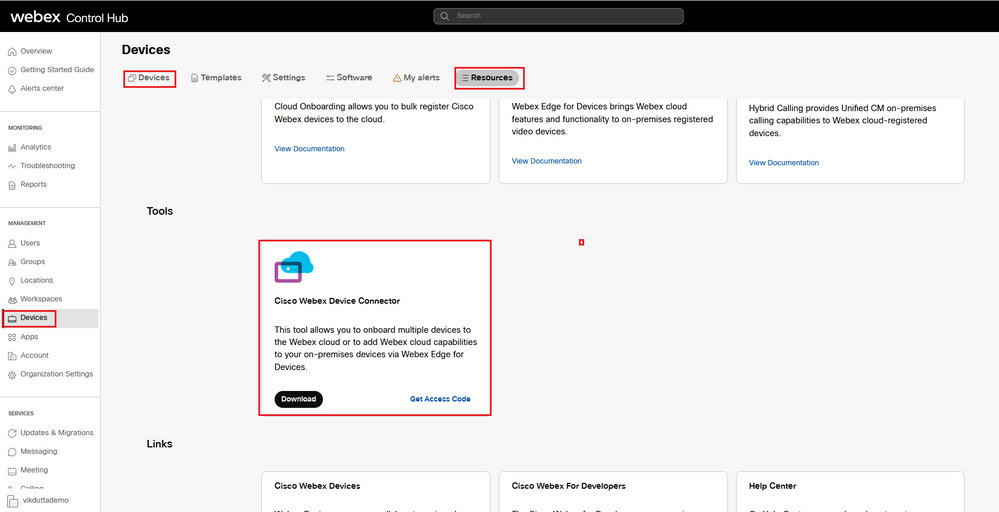
Instale o conector do Dispositivo WDC na máquina (Windows ou Mac).
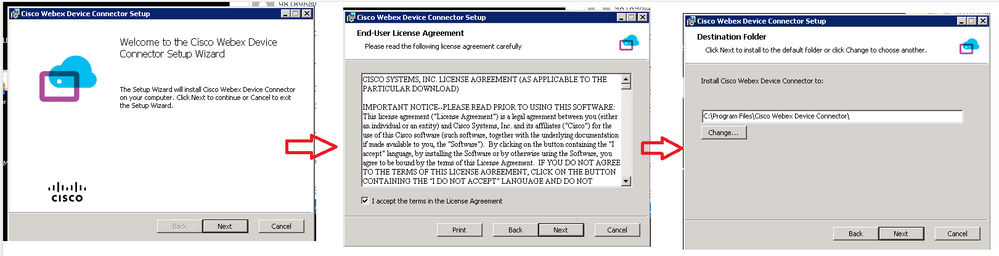
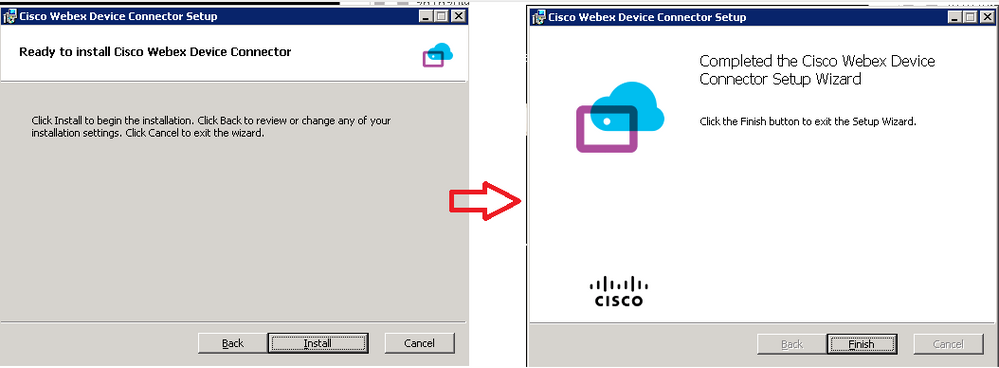
Depois de instalar a ferramenta Conector de dispositivo, você precisa fazer login no conector de dispositivo Webex com o nome de usuário e a senha do Control Hub.
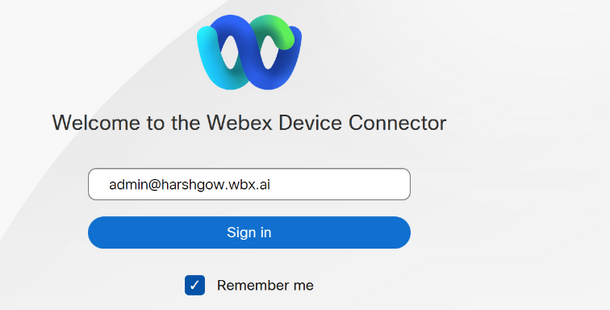
Selecionar I want cloud features for my on-premises registered devices e clique em Link devices registered with Cisco Unified Communications Manager conforme mostrado na imagem.
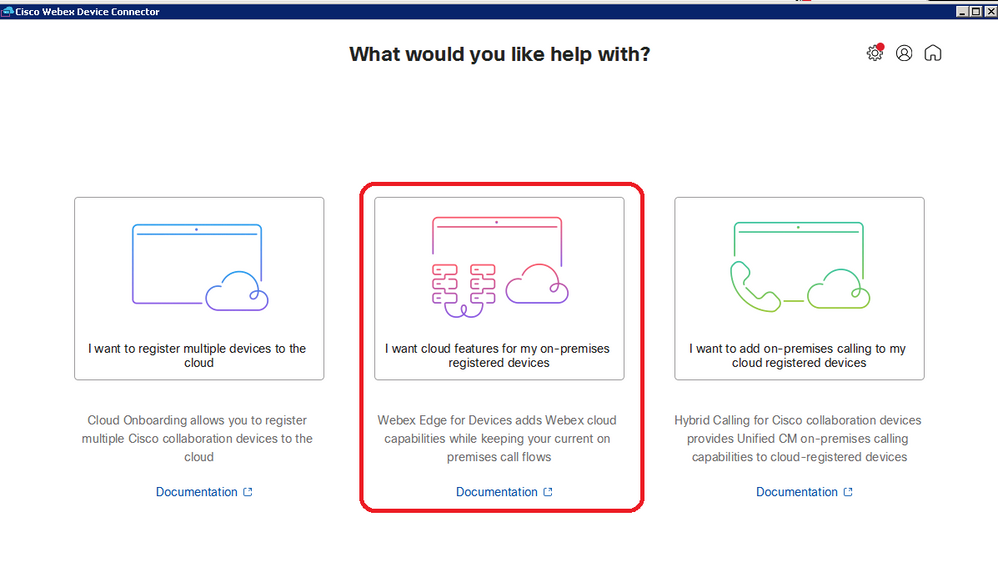
Leia a caixa verde do requisito e selecione para extrair dispositivos do CUCM.
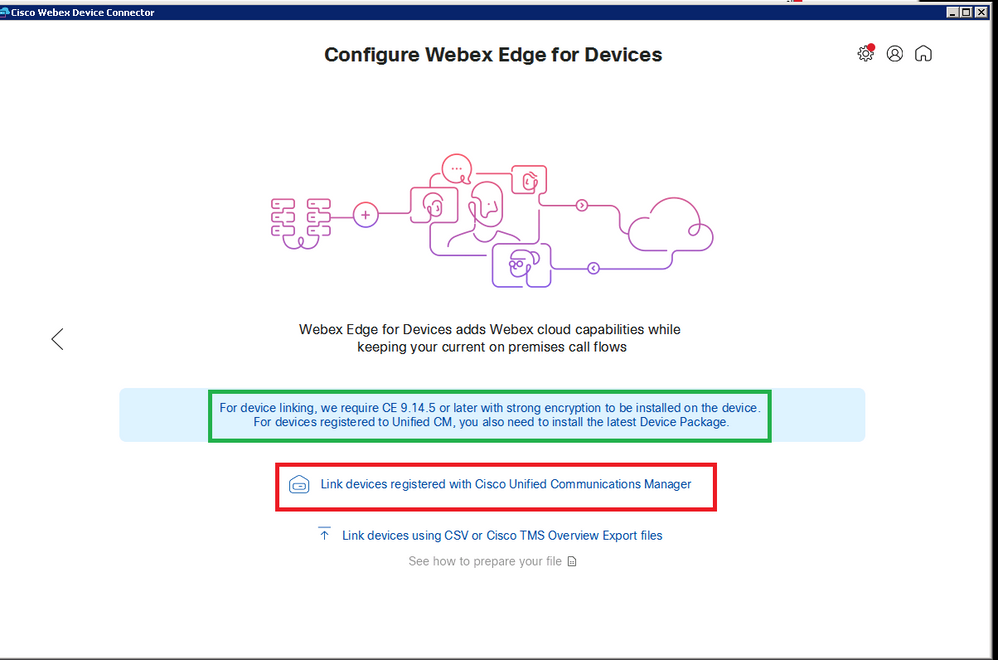
Insira o Host, o Nome de usuário (nome de usuário do AXL API Access padrão) e a Senha do Unified CM e clique em Connect . Se você tiver o Unified CM com certificados assinados publicamente, verifique se eles são válidos ou clique em Proceed sem validação de certificado.
O Conector do dispositivo recupera o nome e a descrição dos dispositivos configurados do Unified CM. O Nome das informações de contato se torna o nome do espaço de trabalho ao qual o dispositivo está conectado. Se não houver um Nome de informações de contato definido, o Nome da unidade do sistema ou o endereço MAC será usado.
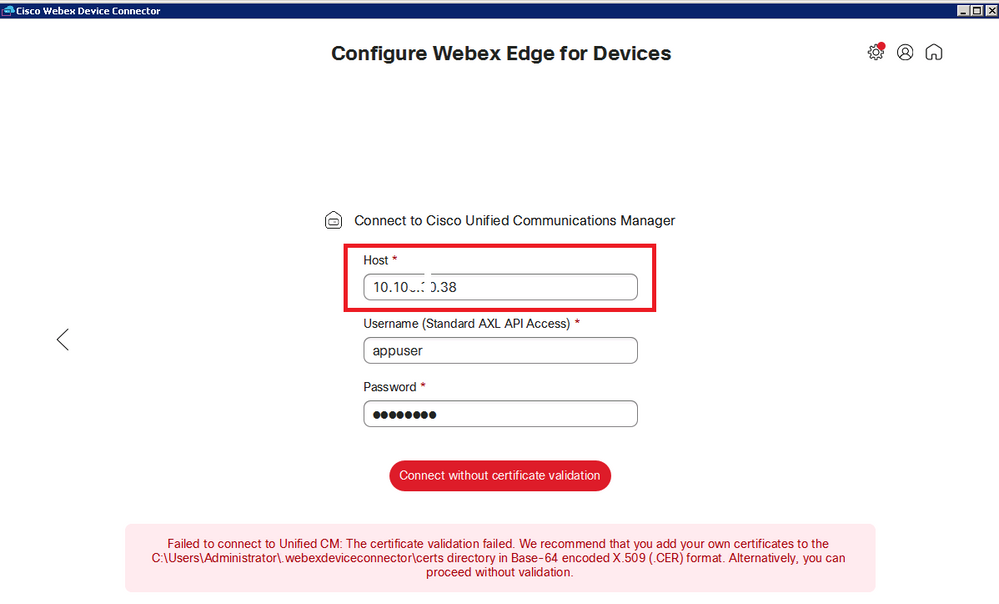
Depois de se conectar ao CUCM, todas as informações do dispositivo agora são extraídas pelo conector de dispositivo Webex do CUCM e estão prontas para serem vinculadas.
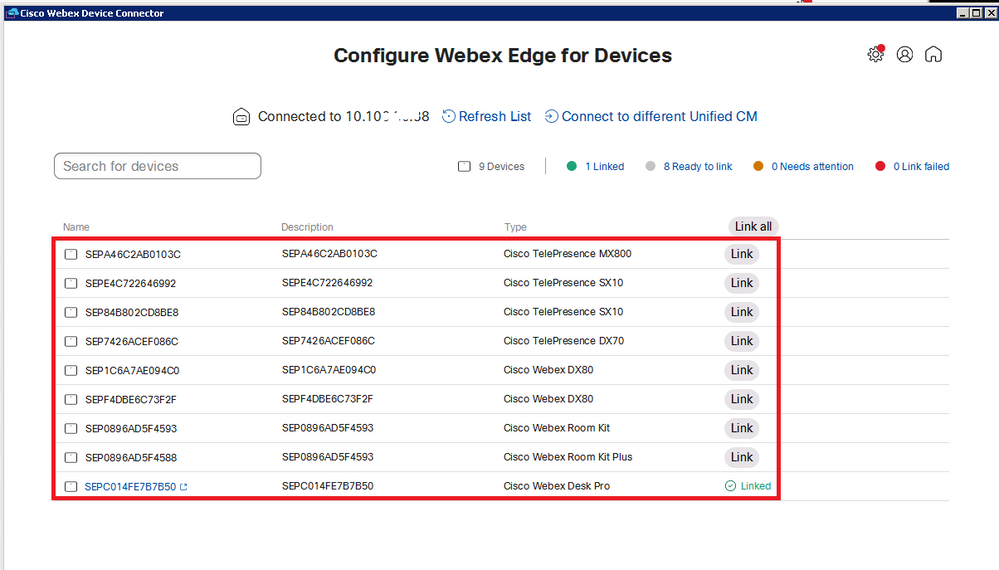
Clique em Link All para vincular todos os dispositivos listados. Para vincular um dispositivo individual, clique no botão Link ao lado dele.
O Conector do dispositivo envia as informações do dispositivo para sua organização Webex, e o Serviço de identidade Webex cria códigos de ativação para todos os dispositivos. O Unified CM aplica o código de ativação aos dispositivos e o link de dispositivos à sua organização do Webex.
Quando o dispositivo estiver vinculado aos serviços em nuvem do Cisco Webex, você poderá clicar no nome do dispositivo para abrir a página do dispositivo diretamente no Control Hub.
Se o dispositivo disser Link Pending , ele ainda não está vinculado. O código de ativação é fornecido pelo Unified CM. O sistema tenta se vincular ao dispositivo por 7 dias até que o código de ativação expire. Se o dispositivo estiver disponível nesse momento, ele será vinculado.
Configuração específica do endpoint:
O endpoint pode ser registrado e provisionado via CUCM, como mostrado nessas imagens.
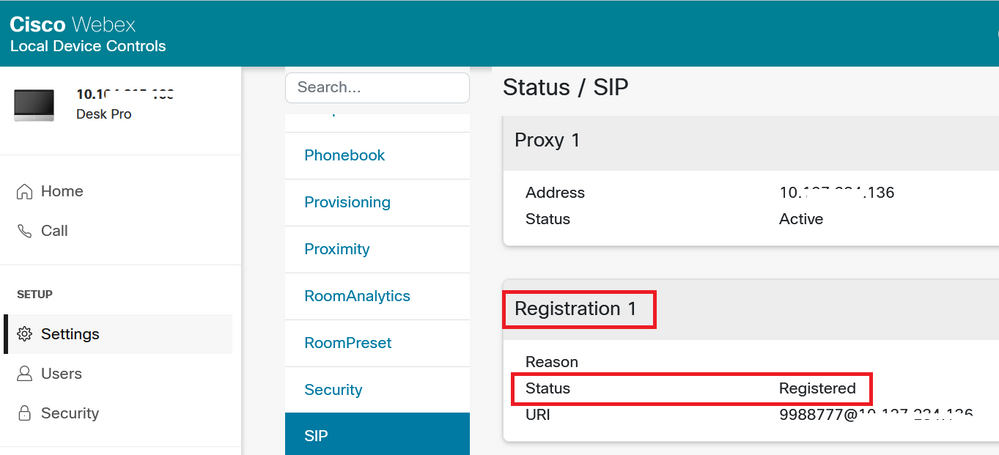
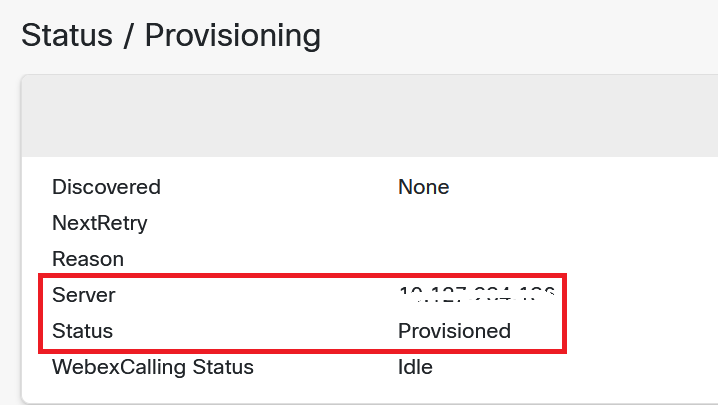
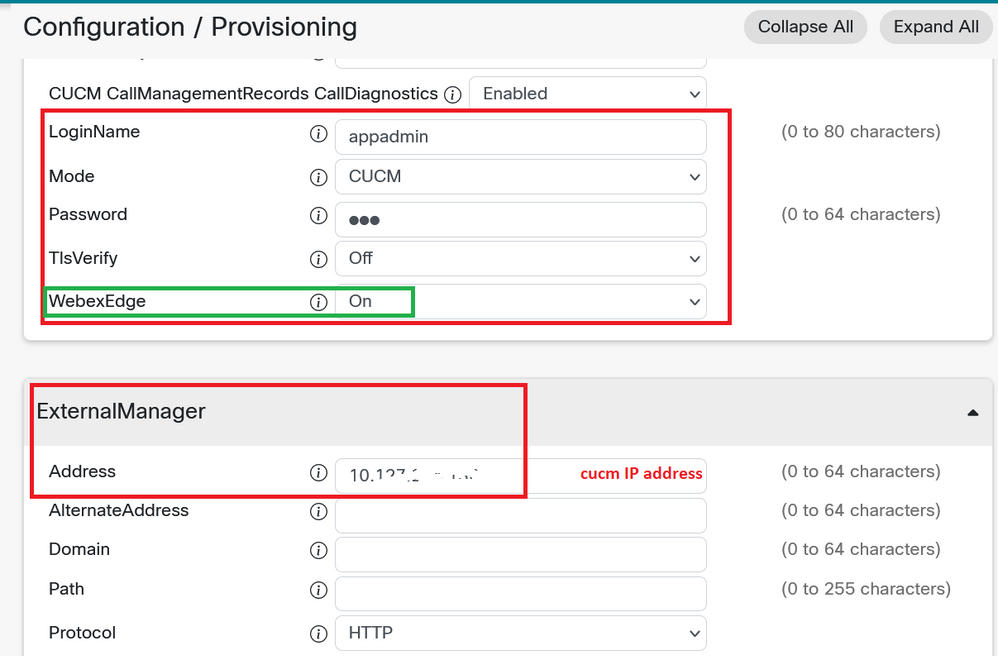
Quando estiver pronto para vincular dispositivos. Clique em Link dispositivos. Se os dispositivos forem vinculados com êxito, o status dos dispositivos no conector do dispositivo Webex mudará para Linked em verde.

No endpoint, a conexão de borda de postagem é feita no hub de controle, como mostrado na imagem.
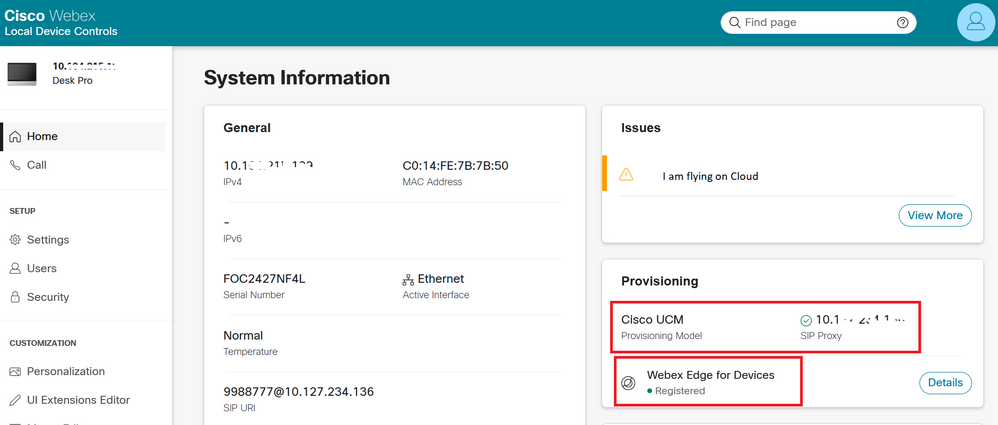
Como atualizar o Webex Device Connector?
Seu conector de dispositivo Webex recebe uma atualização de software por push da nuvem. Se você for notificado, é recomendável atualizar o conector.
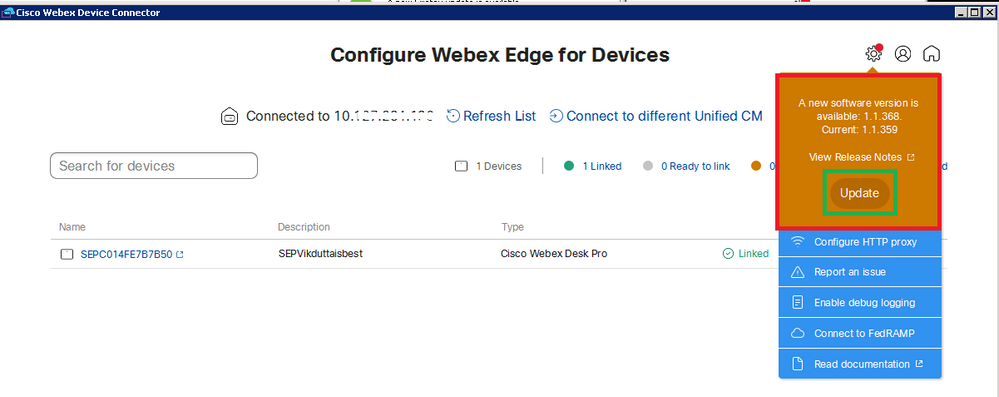
Clique em Update e o download é iniciado. Após a conclusão do download, será necessário instalar o novo conector novamente. Selecionar Link devices registered on CUCM. Publique isso, insira CUCM IP/nome de usuário/senha para extrair todos os dispositivos (como feito anteriormente neste documento).
O conector foi atualizado com êxito, conforme mostrado na imagem.
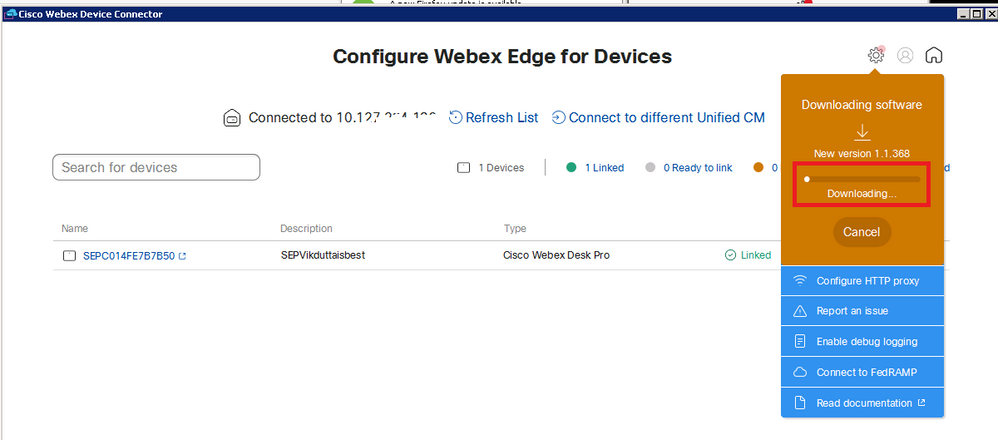
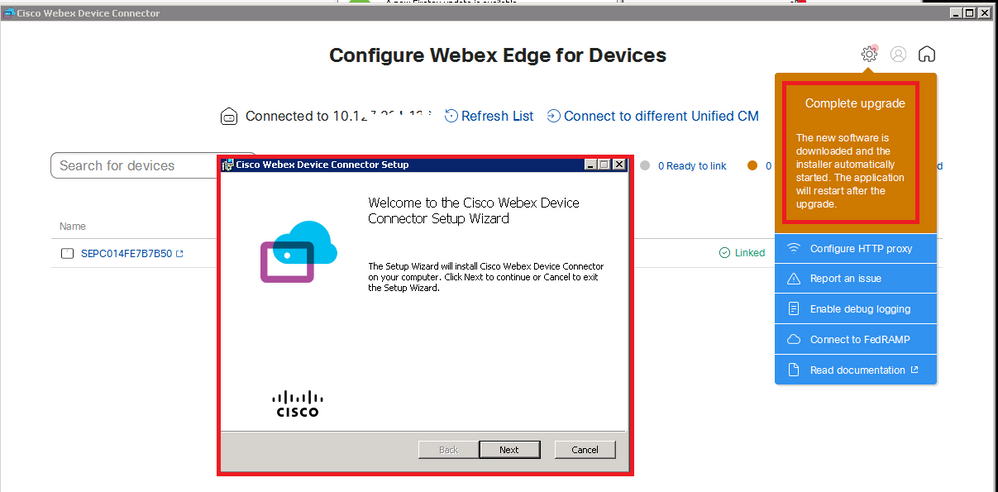
Verificar
No momento, não há procedimento de verificação disponível para esta configuração.
Troubleshooting
Atualmente, não existem informações disponíveis específicas sobre Troubleshooting para esta configuração.

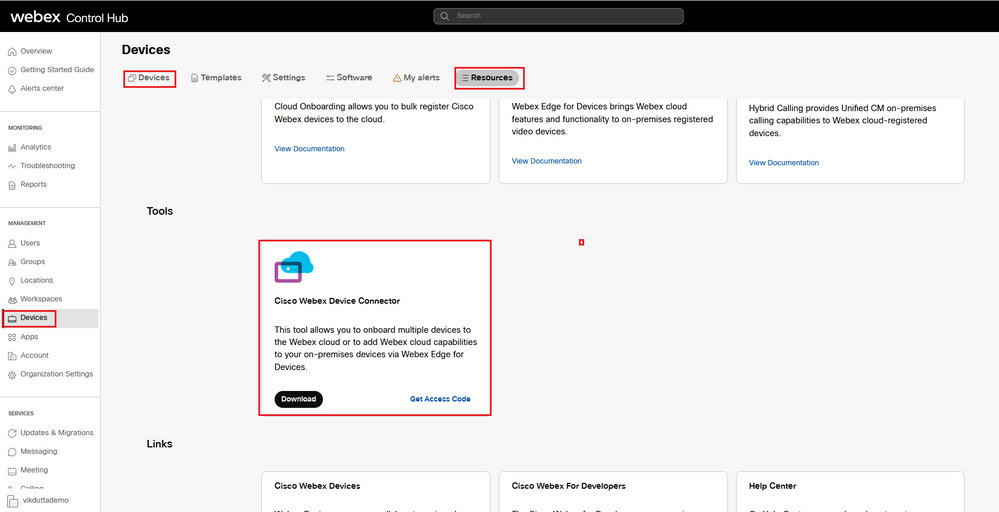
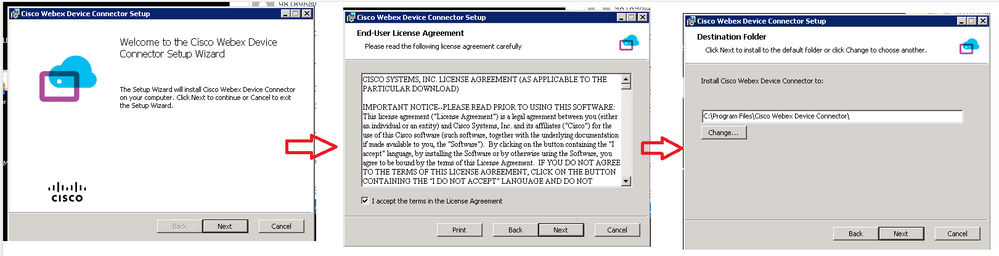
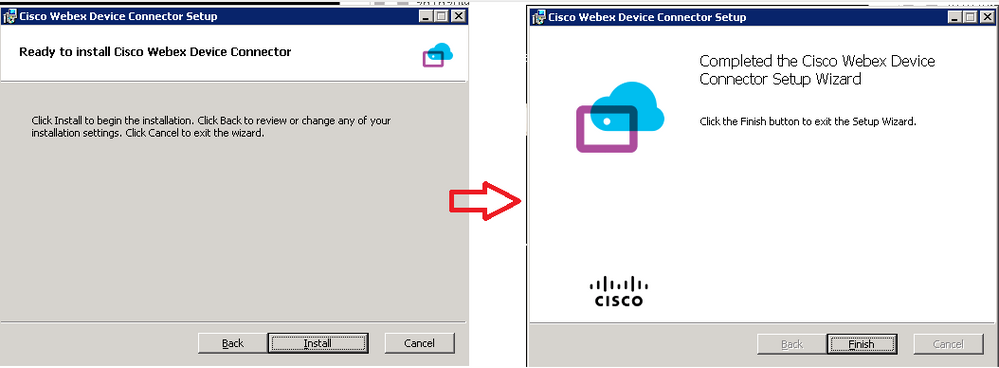
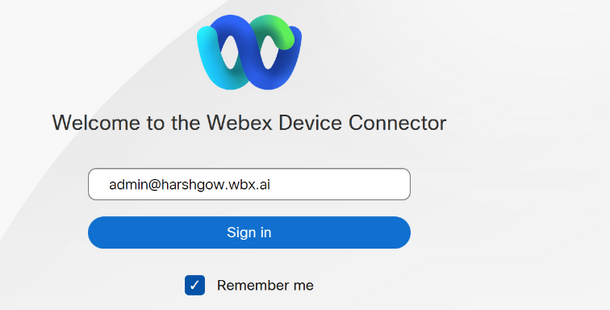
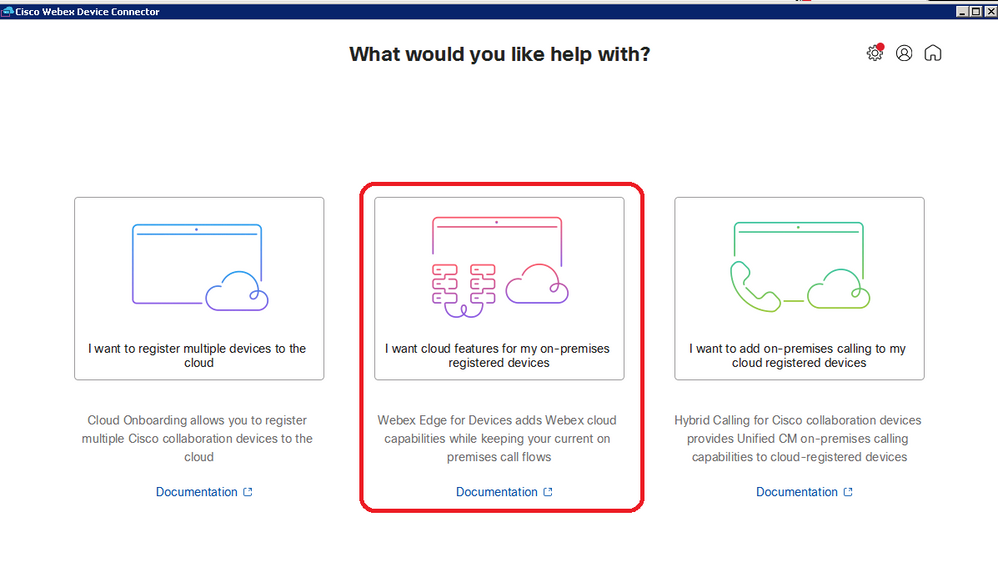
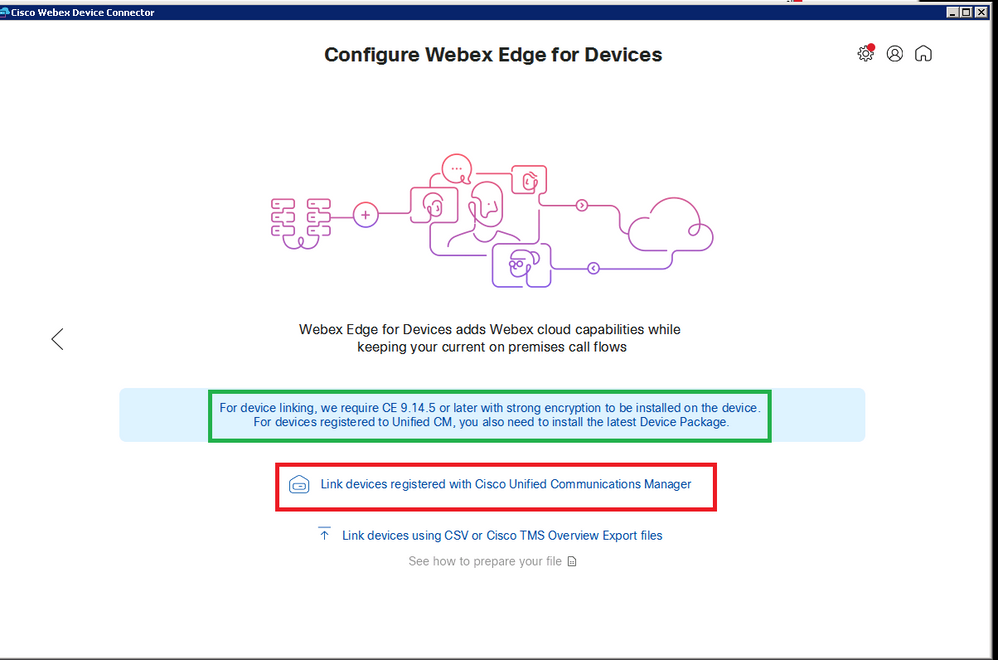
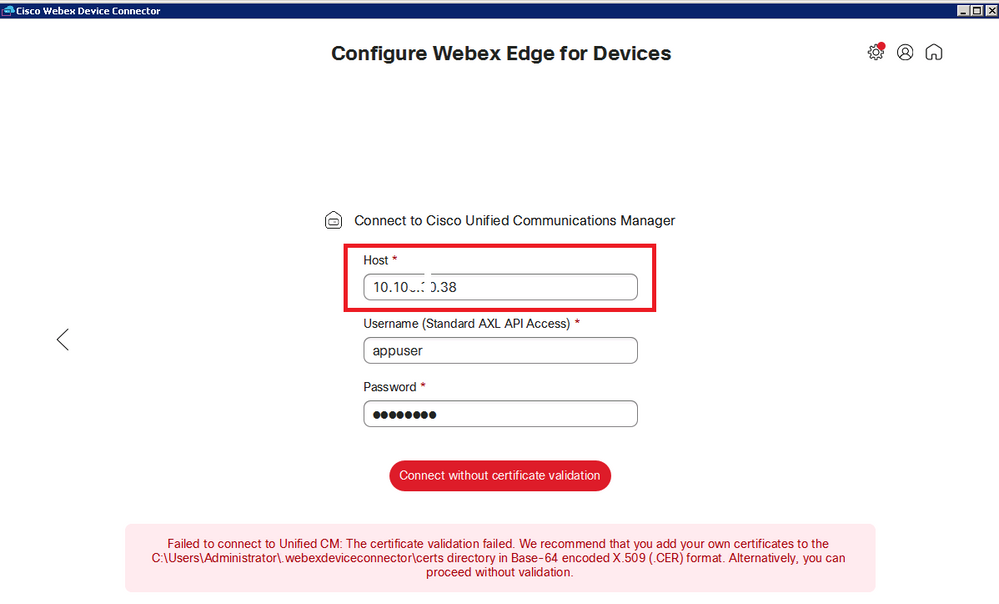
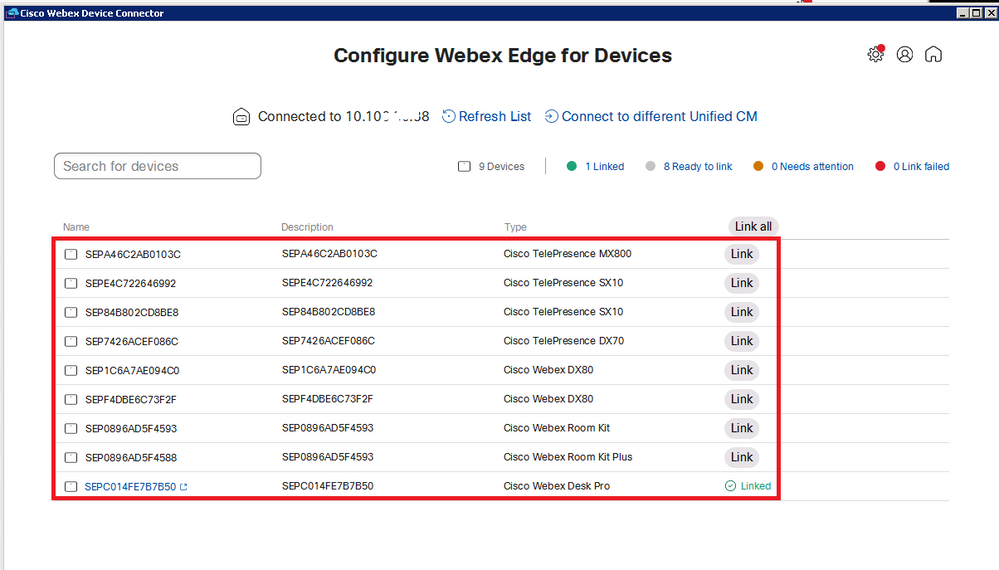
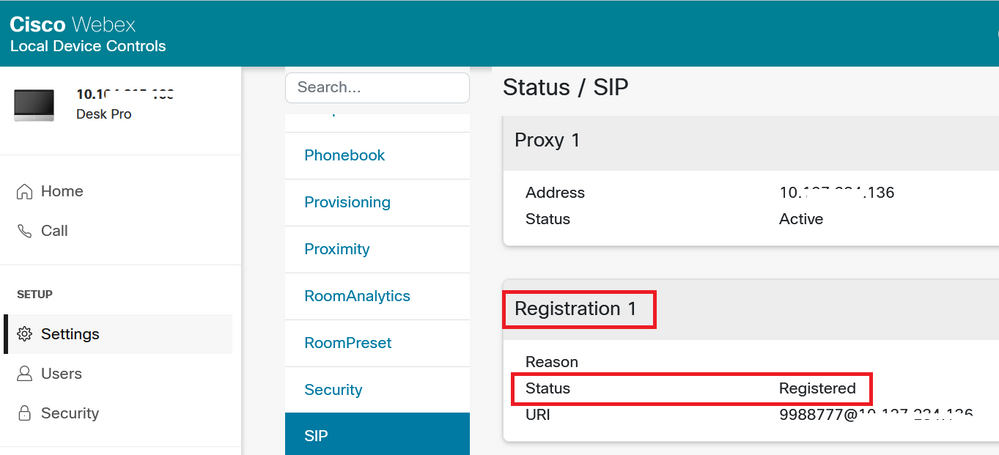
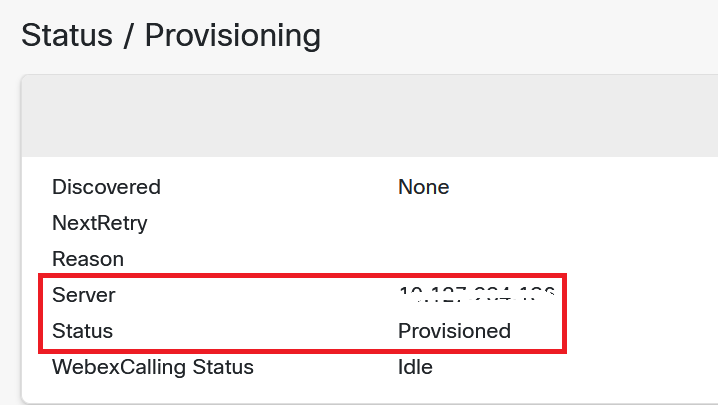
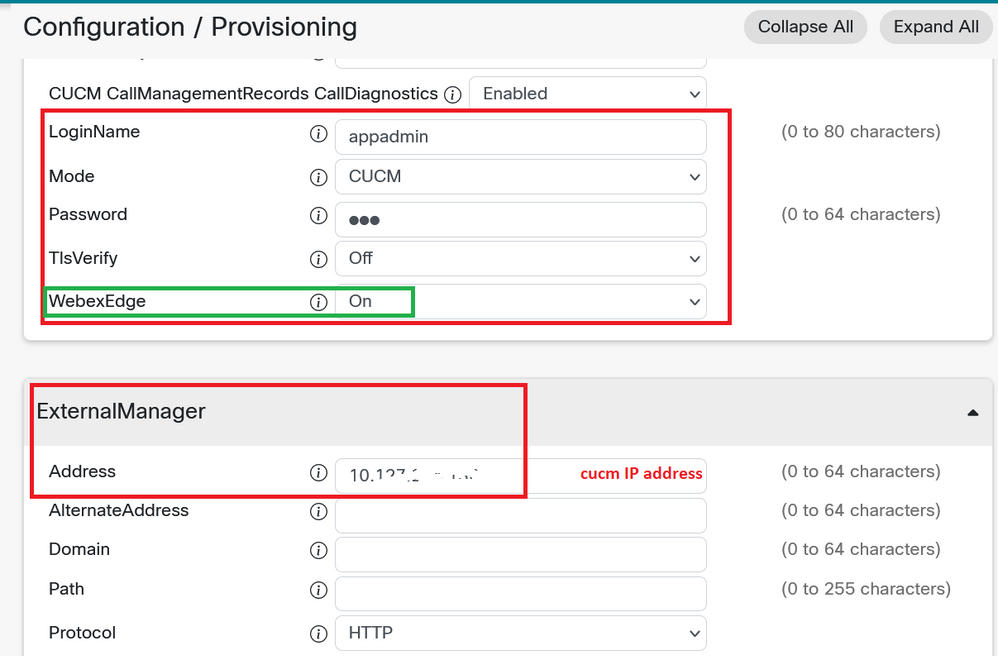

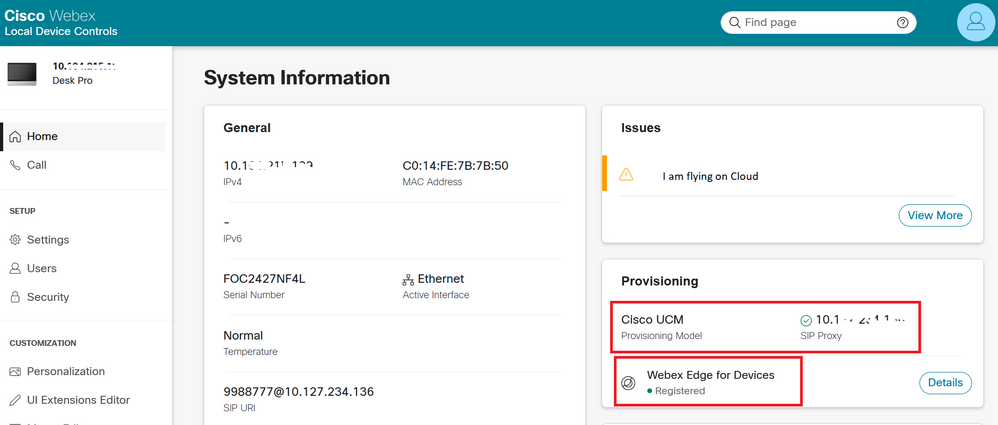
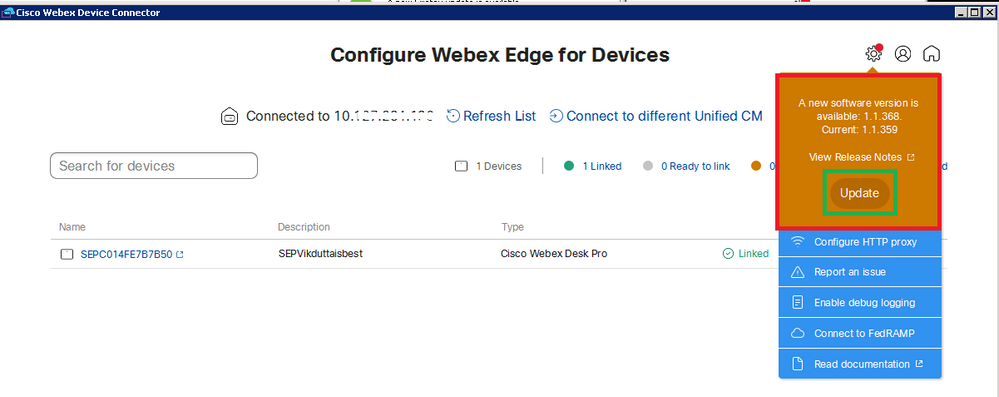
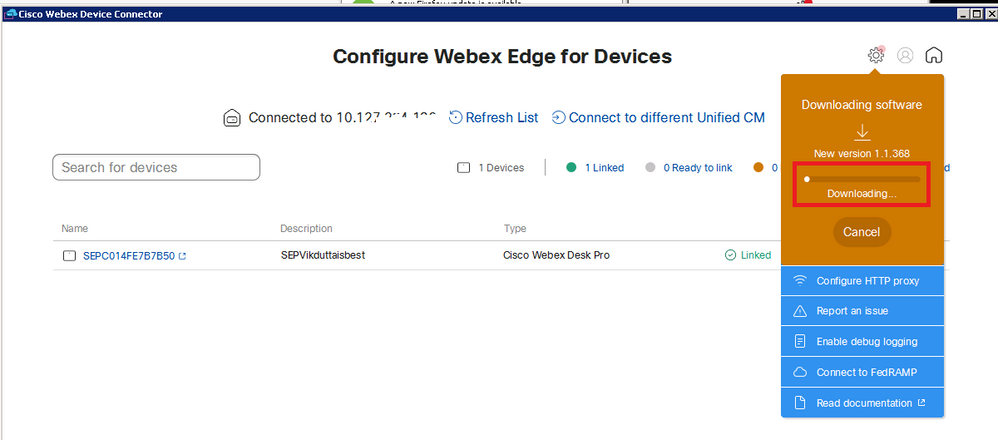
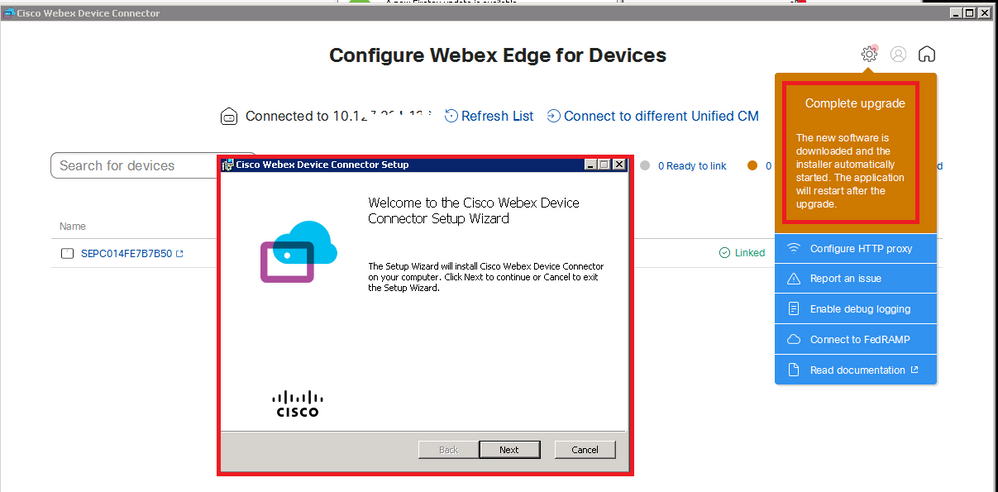
 Feedback
Feedback